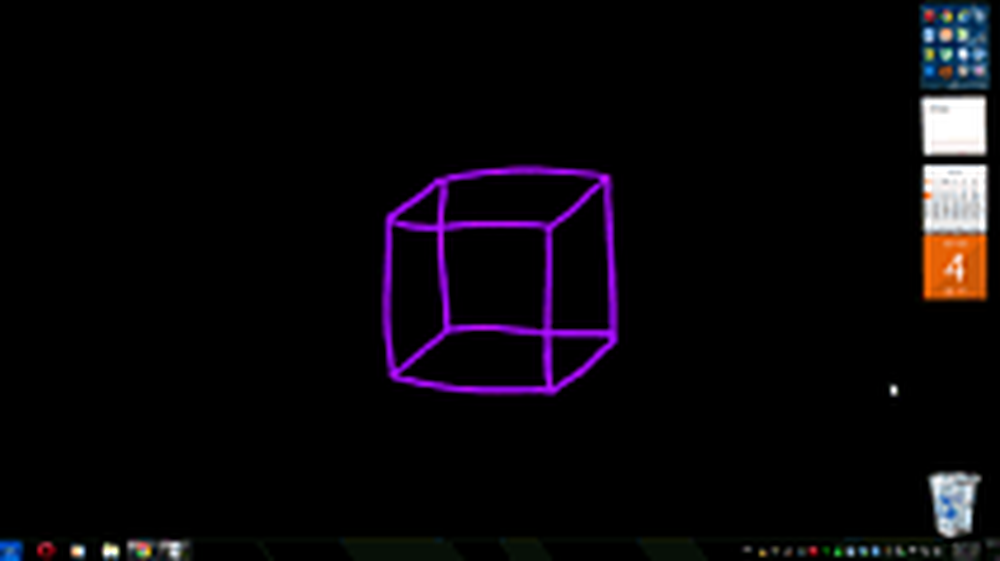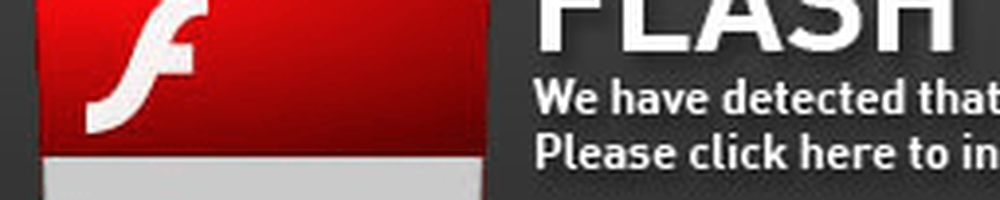Facilite el acceso al Panel de control clásico en Windows 10

El problema es que cada vez que Microsoft emite una actualización importante para Windows 10, la compañía oculta el Panel de Control en el sistema operativo. Por ejemplo, en versiones anteriores, puede encontrarlo en el Menú de acceso rápido o en el Explorador de archivos, pero no más..
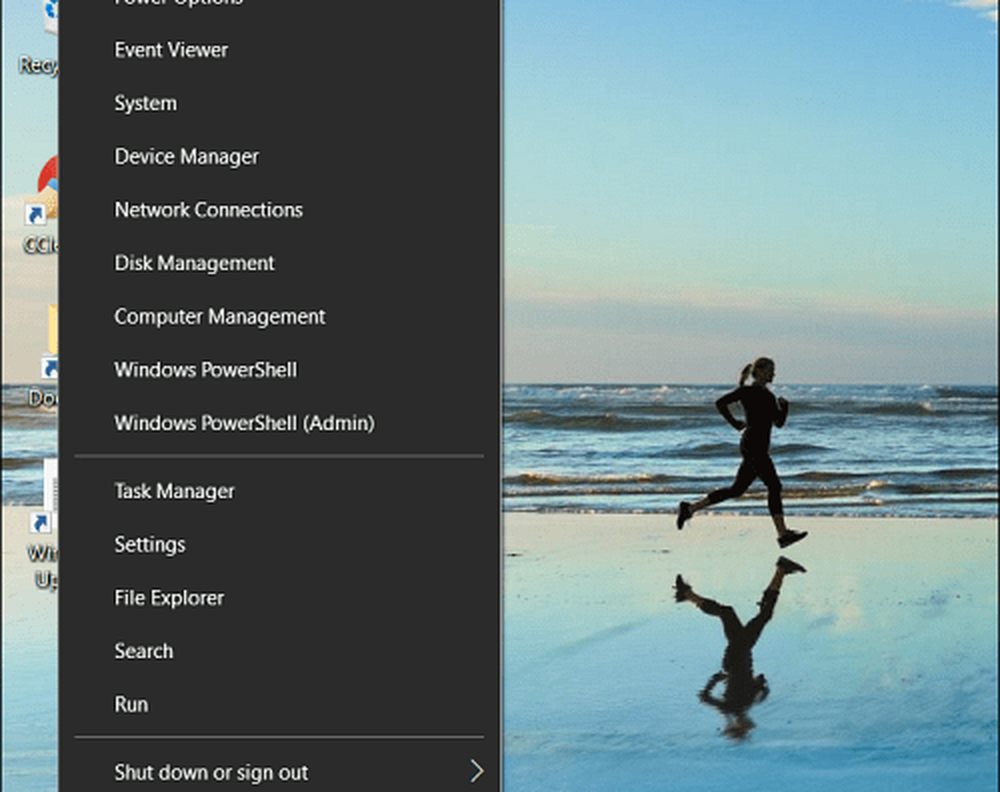
En la versión más reciente de Windows 10, el Panel de control ya no aparece en el menú de Acceso rápido.
Claro, puedes encontrarlo a través del menú Inicio. Pero no todos usan Windows de la misma manera y preferirían abrirlo haciendo clic en un icono. Ya sea que esté en el escritorio o trabajando en el Explorador de archivos, aquí le explicamos cómo asegurarse de tener un acceso fácil al Panel de control.
Crear acceso directo a la barra de tareas
Pulse la tecla de Windows y tipo: panel de control y haga clic derecho en el resultado en la parte superior y seleccione Pin a la barra de tareas.

Lo bueno de tener el Panel de control en la barra de tareas es que puede acceder a varias utilidades a través de la lista de salto. También puede fijar los elementos que más utiliza en la parte superior de la lista.

Con el icono del panel de control fijado a la barra de tareas, es fácil acceder a sus elementos a través del jumplist.
Añadir acceso directo del panel de control al explorador de archivos
Si desea acceder al Panel de control en el Explorador de archivos, también puede hacerlo. Solo requiere algunos ajustes del registro..
Importante: El uso de este método requiere hacer cambios en el Registro que no es para los débiles de corazón. Si haces algo mal, podrías terminar trabajando en tu PC. Antes de realizar cambios en el Registro, siempre le recomendamos hacer una copia de seguridad, crear un punto de restauración del sistema o, mejor aún, hacer una copia de seguridad completa primero.
Pulsa el atajo de teclado Tecla de Windows + R para abrir el cuadro de diálogo Ejecutar. Entonces tipo: regeditar y pulsa Intro o haz clic en Aceptar.

Ahora navega a la siguiente ubicación:
HKEY_LOCAL_MACHINE \ SOFTWARE \ Microsoft \ Windows \ CurrentVersion \ Explorer \ MyComputer
Haga clic derecho en el Espacio de nombres Clave y crea una nueva clave..

Ingrese uno de los siguientes nombres para la clave, dependiendo de la vista que desea que se abra como.
- Vista de categoría (que es el valor predeterminado): 26EE0668-A00A-44D7-9371-BEB064C98683
- Vista de iconos grandes: 21EC2020-3AEA-1069-A2DD-08002B30309D
Para este ejemplo, estoy usando la vista de iconos grandes. Cierre el registro cuando haya terminado y los cambios se aplicarán sin necesidad de reiniciar. Abra el Explorador de archivos en esta PC y debería ver el botón del Panel de control en Dispositivos y unidades.

Haga clic con el botón derecho en el icono y colóquelo en Acceso rápido para que siempre lo tenga disponible sin importar dónde se encuentre en el Explorador de archivos.

Nota: Este proceso funciona con la actualización de los creadores de Windows 10 y la próxima actualización de otoño (de todos modos, el Insider actual se construye). Sin embargo, dado que Microsoft está tratando a Windows como un Servicio y lo está actualizando a un ritmo tan rápido, el Panel de Control tradicional podría terminar siendo eliminado por completo. Hasta entonces, esto facilita el acceso desde la barra de tareas o mientras trabaja en el Explorador de archivos..
¿Está utilizando mucho el Panel de control tradicional en Windows 10 o obtiene todo lo que necesita de la aplicación Configuración? Deja un comentario a continuación y cuéntanos tu opinión..